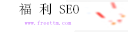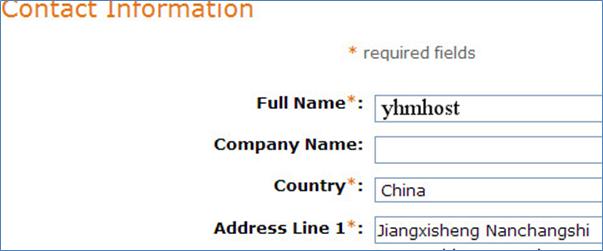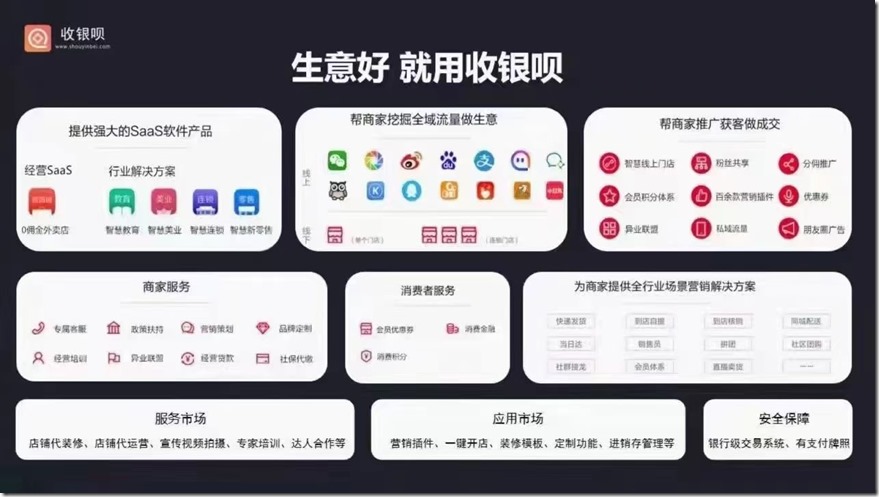亞馬遜公司是美國最大的一家網路電子商務公司,亞馬遜彈性計算雲Amazon EC2更是鼎鼎有名。
今天介紹如何成功申請到來自亞馬遜的Amazon AWS免費一年的VPS主機服務。
Amazon AWS亞馬遜雲服務申請準備
1、Amazon AWS官網:
- 官方首頁:http://aws.amazon.com
- 免費vps:http://aws.amazon.com/free
- VPS管理:https://console.aws.amazon.com/ec2/home
2、Amazon AWS亞馬遜免費VPS配置是:
- 內存:613MB內存,基於Xen 32位或64位
- 30GB月流量,其中15G上行流量, 15G下行流量
- 主機空間10GB硬碟,1百萬以下I/O讀寫
- 可以免費使用一年,有Linux和Windows操作系統
3、進入Amazon AWS,註冊一個Amazon賬號。
4、Amazon AWS申請要求驗證信用卡,扣掉1美元驗證費,如果你有雙幣種信用卡自然沒有問題。
5、沒有信用卡的朋友也沒有關係,你可以申請財付通境外支付,經過部落測試用財付通的美國運通卡照樣沒有問題。
6、這是財付通美國運通卡開通使用圖文教程,注意開通一下美國運通卡的無安全碼綠色通道。
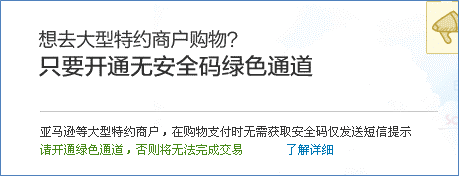
1、進入Amazon AWS亞馬遜免費VPS申請地址,登錄你的Amazon AWS賬號,然後填寫你的財付通的美國運通卡。當然你也可以填寫你的雙幣種信用卡。
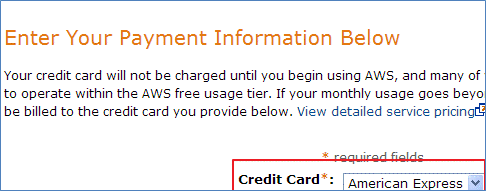
2、特別提示:經過部落測試,使用財付通的美國運通卡來通過Amazon AWS的信用卡認證,會被凍結2美元,共凍結兩次。第一次是添加信用卡時Amazon AWS驗證導致了財付通美元運通卡凍結1美元。
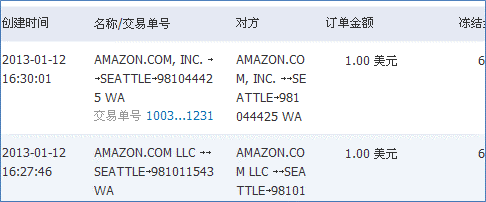
3、第二次是Amazon AWS為了認證信用卡,會在信用卡那裡扣掉1美元作為驗證費,等到你的服務到期後,這一美元還是會還給你的。至於被凍結的額外一美元,按照財付通美國運通卡結算,30天後會自動返回到財付通賬戶中。
4、提交後接下來是電話驗證,填寫你的手機號碼。點擊下一步,頁面上會出現4個數字。
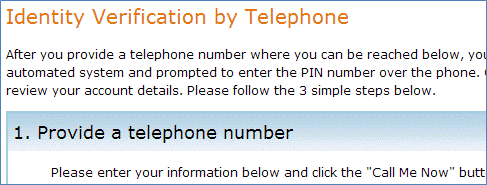
5、這時候你的手機會收到Amazon AWS的電話,等英語說完了,輸入你在頁面上看到的4個數字,這時Amazon AWS就會提示驗證成功了。
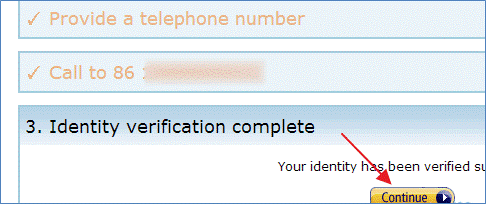
6、Amazon AWS亞馬遜雲服務免費VPS開通大概要幾分鐘,不過部分大概等了1個小時左右才可以正常使用。
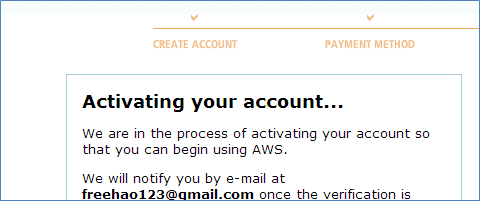
1、上面我們已經成功申請到了Amazon AWS亞馬遜免費VPS,接下來我們就要定製我們的免費VPS主機了。
2、進入Amazon AWS亞馬遜VPS主機的管理頁面,點擊"創建應用"。(點擊放大)
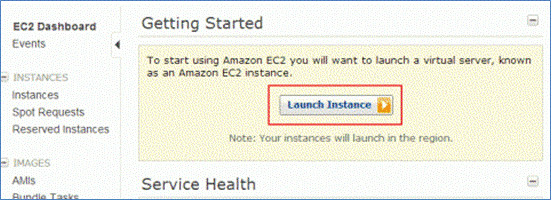
3、接下來是選擇VPS的創建方式,你經典的、快速的和自定義。區別主要是VPS主機具體定製。
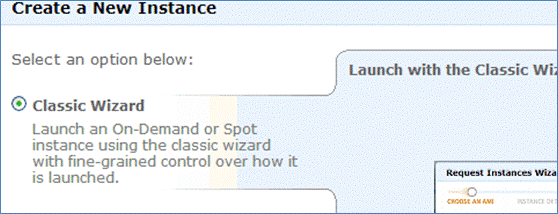
4、下一步是選擇一個操作系統,Ubuntu、Windows、Fedora等都是可以選擇的。Windows系統可能還有額外的費用。
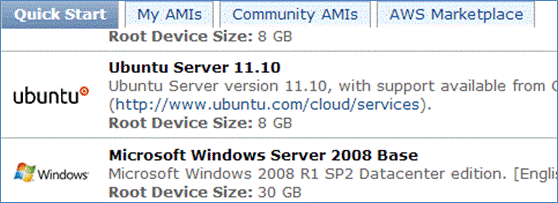
5、然後確定你的Amazon AWS主機的配置情況,直接默認就行了。(點擊放大)
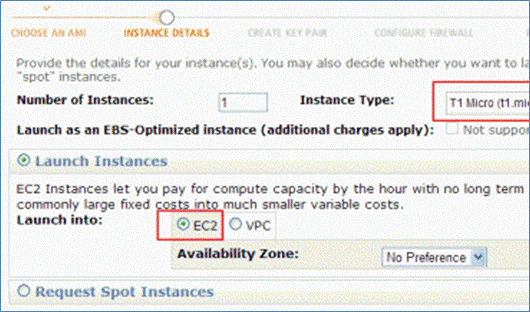
6、為你的Amazon AWS VPS主機設置一個密鑰名稱。
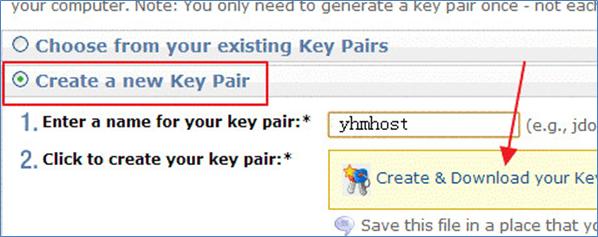
7、點擊下一下,選擇新建一個Key Pair,輸入名稱,點擊下載,就能將你的VPS主機的密鑰下載到本地了。
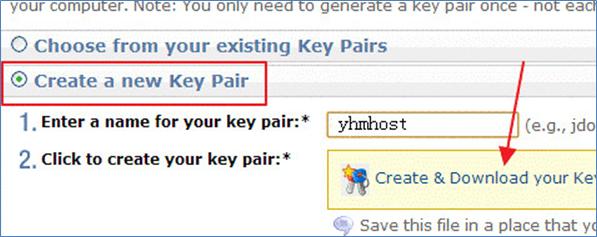
8、最後選擇一個VPS主機的防火牆策略。
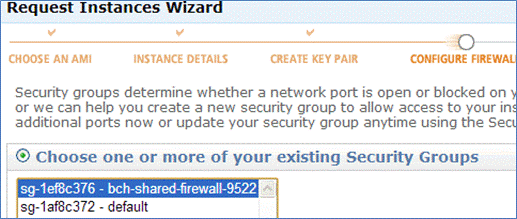
9、點擊確定後,最後顯示的是你的VPS主機的詳細配置信息,沒有錯誤的話,點擊創建即完成VPS主機的創建了。
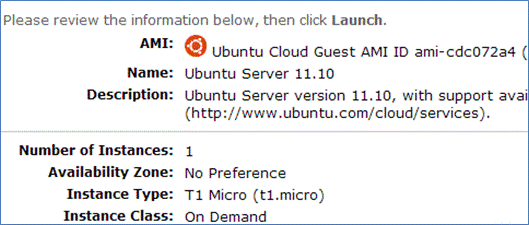
1、首先下載PuTTYGen導入你從郵件中下載的私鑰,然後保存PPK私鑰到本地。
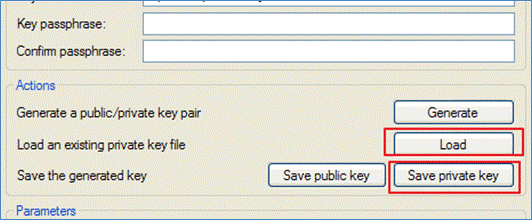
2、打開你的Putty,主機名稱是Amazon AWS VPS主機的Public DNS。
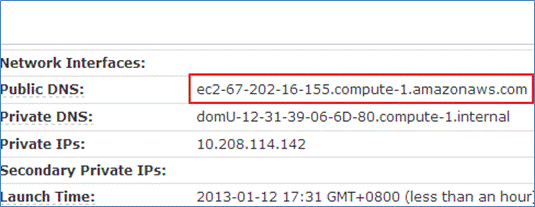
3、在SSH授權中添加你剛剛保存在本地的PPK密鑰。
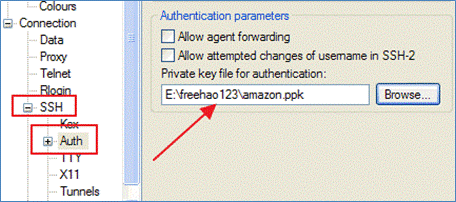
4、最後點擊打開輸入root或者Ubuntu就能登錄你的VPS主機了。
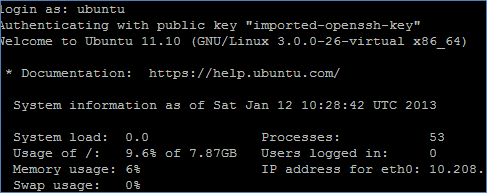
5、具體的Linux管理或者Windows管理大家可以直接在Putty或者使用Windows遠程連接來管理了。
6、當然Amazon AWS 的VPS主機管理面板也提供了強大的在經管理功能,你只要右擊該VPS就出現的管理面板了。
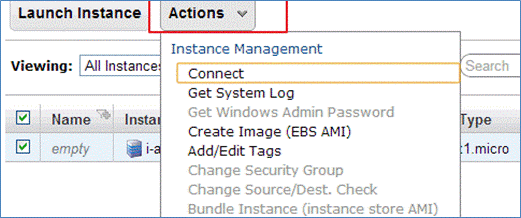
1、簡單地測試了一下Amazon AWS的免費VPS網路下載速度,達到了20MB/s以上,而磁碟讀取速度在5MB/s左右。
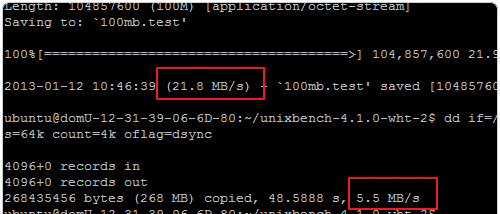
2、VPS主機相關演示:
- 主頁演示:ec2-67-202-16-155.compute-1.amazonaws.com
- IP地址:10.208.114.142
1、財付通美國運通卡支持亞馬遜雲服務直接扣款消費而不需要安全驗證碼,所以大家在使用Amazon AWS要特別注意控制好資源,一旦超過了Amazon AWS免費VPS主機的使用限額,就有可能從你的財付通中扣除相關的費用。
2、Amazon AWS的免費VPS使用時長是一年,主機配置自然是非常不錯的,大家在選擇Amazon AWS VPS時注意有些服務會產生收費,請仔細看清說明,否則一不小心則可能對你的信用卡或者美國運通卡收費了。